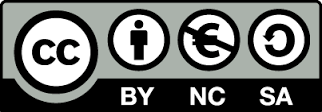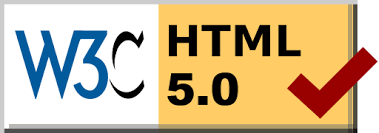|
Настройка на браузърите за използване на отдалечен достъп през proxy.uni-sofia.bg
Съдържание:
- Предварителна информация
- Настройки за Brave Browser, Google Chrome, Microsoft Edge и Internet Explorer
- Настройки за Mozilla Firefox
- Проверка дали тунела се използва от браузъра
- Помощ
1. Предварителна информация
За да можете да използвате отдалечено прокси сървъра на Софийския Университет за достъп до научни списания и бази данни, трябва:
- да имате издаден и валиден персонален X.509 сертификат от Удостоверителя на СУ;
- да сте инсталирали и конфигурирали Stunnel да използва персоналния ви сертификат за изграждане на тунел до proxy.uni-sofia.bg;
- да сте изградили (стартирали) тунела преди да започнете да отваряте ресурси отдалечено през proxy.uni-sofia.bg.
2. Настройки за Brave Browser, Google Chrome, Microsoft Edge и Internet Explorer
Brave Browser, Google Chrome, Microsoft Edge и Internet Explorer нямат самостоятелни настройки за използване на прокси сървър.
Вместо това те използват този прокси сървър, който е зададен в системните настройки на Windows.
За да зададете използването на прокси сървър в системните настройки на Windows (които да са използваеми от Brave Browser, Google Chrome, Microsoft Edge и Internet Explorer) трябва да влезете в приложението за преглед и промяна на настройките на системита. Това става като в менюто за достъп до приложенията в Windows натиснете върху иконата изобразяваща зъбно колело:
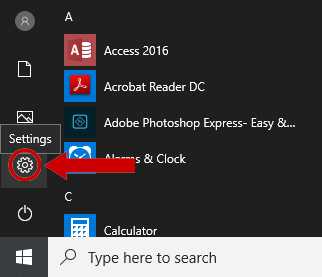
В прозореца, който ще се появи след това натиснете върху "Network & Internet":
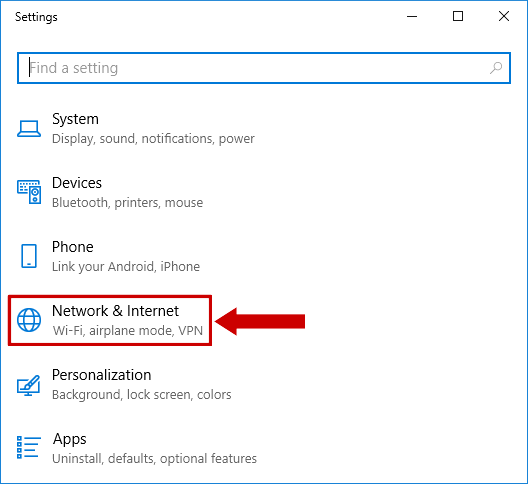
След това в списъка с настройки в "Network & Internet" натиснете върху "Proxy":
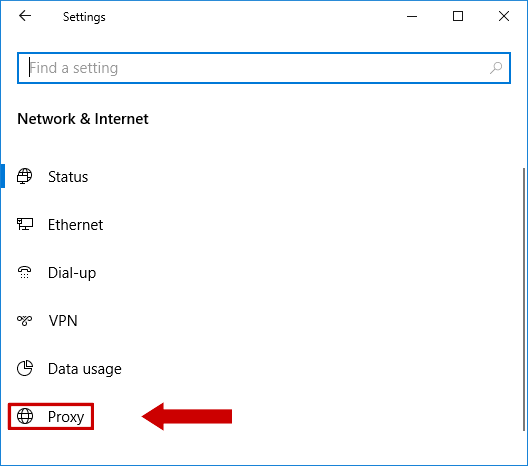
и там включете "Automatically detect settings" и "Use setup script", в текстовото поле под "Script address" укажете http://proxy.uni-sofia.bg/proxy.pac и накрая натиснете бутона "Save":
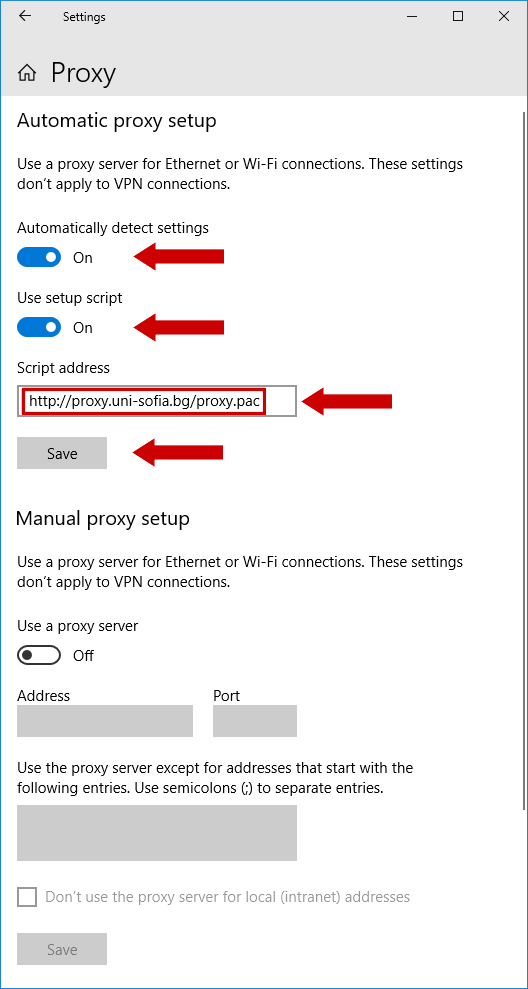
Проверете дали имате връзка през прокси сървъра по начина показан по-долу.
3. Настройки за Firefox
В адресното поле на браузъра въведете about:preferences (1) и в страницата с настройки, който ще се отвори след това в секция "General" (2) натиснете бутона "Settings..." (3), който се намира най-долу на страницата (под "Network Settings"):
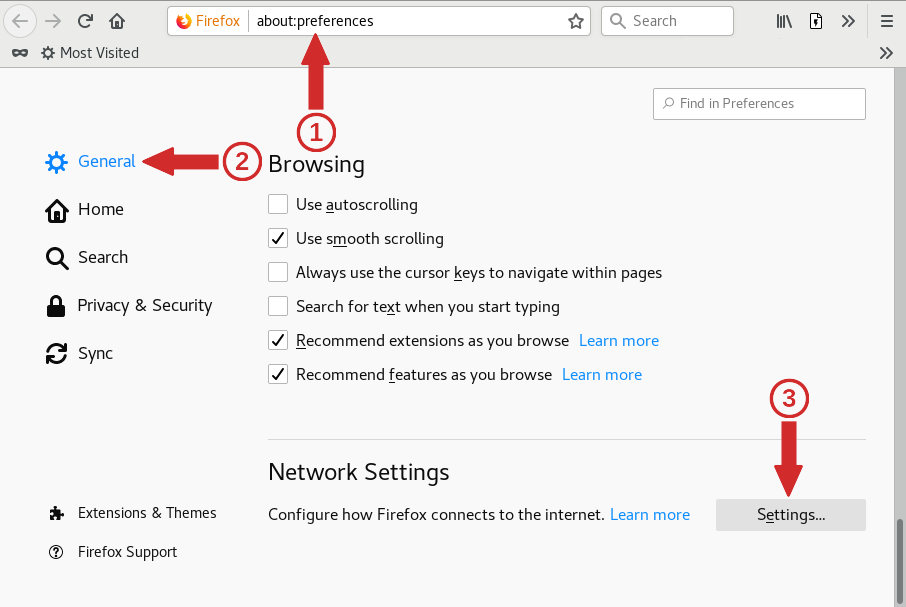
След това изберете с мишката "Automatic proxy configuration URL" (1), в текстовото поле там въведете http://proxy.uni-sofia.bg/proxy.pac (2) и натиснете бутона "OK" (3) за край на извършване на настройките:

Проверете дали имате връзка през прокси сървъра по начина показан по-долу.
4. Проверка дали тунела се използва от браузъра
Стартирайте Stunnel, както е указано в документа "Стартиране и спиране на дистанционния достъп до proxy.uni-sofia.bg през Stunnel". След това, използвайки браузъра, за когото сте извършили настройки за използване на прокси сървъра, посетете адрес:
При успешно сървързване ще видите следната страница:
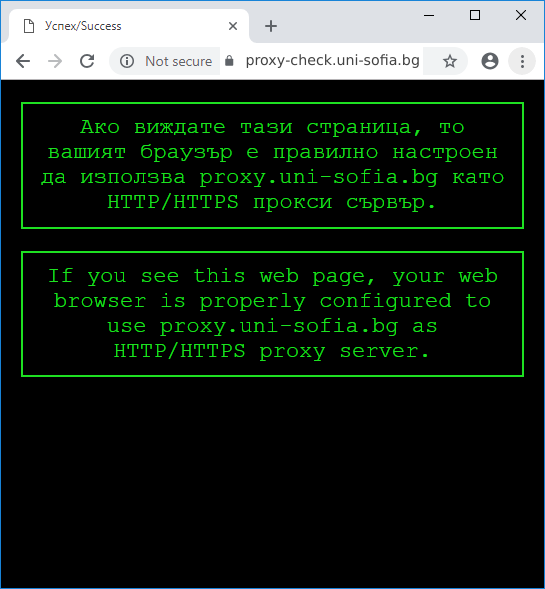
ВНИМАНИЕ! Често срещана грешка е потребителя да изгради тунела, но да не настрои браузъра да използва този тунел по начина, който е показан по-горе и да не може да види страницата индикираща успешен достъп до прокси сървъра!
5. Помощ
В случай, че при изпълнението на инструкциите, посочени в документа, възникне проблем, изпратете подробно описание на проблема, включително снимки от екрана, на адрес:
Използвайте вашия университетски e-mail адрес за изпращането на тази информация. В противен случай най-вероятно няма да ви бъде отговорено.
Ако по някаква причина не може да използвате вашия университетски електронен пощенски адрес, обадете се в работно време на телефон (+359 2) 96 31 338 или (+359 2) 81 61 591, за да получите инструкции как да процедирате в този случай.
Ако не знаете как да направите снимка на екрана, прочетете документа "Как да направим снимка на екрана в Windows".